
Rédiger et envoyer des courriels dans Mail sur Mac
Lorsque vous rédigez un message, vous pouvez ajouter des destinataires, du texte, des photos et bien plus encore avant d’envoyer votre message.
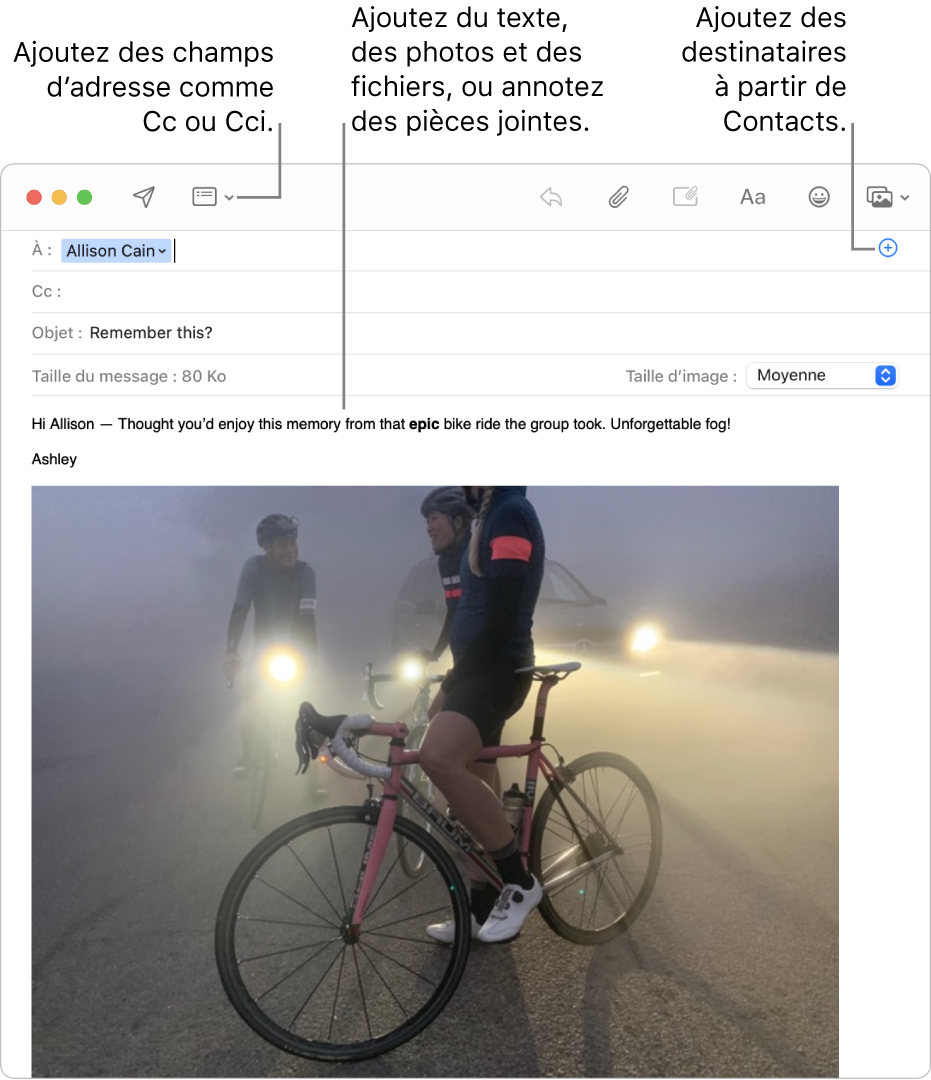
Dans l’app Mail
 sur votre Mac, cliquez sur le bouton Nouveau message
sur votre Mac, cliquez sur le bouton Nouveau message  dans la barre d’outils de Mail (ou utilisez la Touch Bar).
dans la barre d’outils de Mail (ou utilisez la Touch Bar).Dans votre message, ajoutez les destinataires à qui vous souhaitez l’envoyer.
Pour utiliser d’autres champs, comme Cci ou Priorité, cliquez sur le bouton En-tête
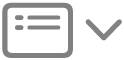 , puis cliquez sur un champ.
, puis cliquez sur un champ.Saisissez l’objet de votre message, puis ajoutez votre texte.
Vous pouvez effectuer les opérations suivantes :
Cliquez sur le bouton Format
 (ou utilisez la Touch Bar) pour changer rapidement les polices et les styles.
(ou utilisez la Touch Bar) pour changer rapidement les polices et les styles.Cliquez sur le bouton émoji

Formattez du texte ou utilisez suggestions de saisie (si disponibles).
Sélectionnez le texte, puis traduisez-le. Consultez la rubrique Traduire du texte.
Cliquez sur le bouton Pièce jointe
 ou le bouton Parcourir les photos
ou le bouton Parcourir les photos 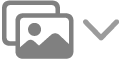 pour ajouter des photos ou des documents.
pour ajouter des photos ou des documents.Annotez des pièces jointes, par exemple en écrivant dessus, en les tournant, en les recadrant et plus encore. Vous pouvez également cliquer n’importe où dans le corps de votre message tout en maintenant la touche Contrôle enfoncée, puis choisir Insérer un dessin pour ajouter votre propre esquisse ou dessin à l’aide des outils Annotation.
Lorsque vous êtes prêt à envoyer votre message, cliquez sur le bouton Envoyer
 (ou utilisez la Touch Bar).
(ou utilisez la Touch Bar).
Si vous utilisez Handoff, vous pouvez commencer votre message dans Mail sur un autre appareil, puis le finir dans Mail sur votre Mac. Pour poursuivre la rédaction d’un message transmis à votre Mac par Handoff, cliquez sur l’icône Handoff Mail qui apparaît sur le côté gauche du Dock.
Si vous vous abonnez à iCloud+, « Masquer mon adresse courriel » vous permet d’envoyer et de recevoir des messages sans avoir à partager votre véritable adresse courriel. Consultez Masquer mon adresse courriel.